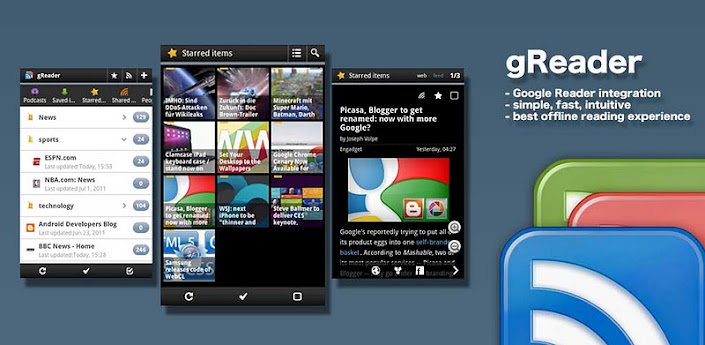gReader: le notizie che volete, sempre con voi in tempo reale.
Circa una decina di anni fa è stato creato un nuovo formato per il flusso dei dati in rete (in gergo Feed), e stiamo parlando in particolare dell’RSS. Questo particolare formato per la distribuzione di dati permette “..di essere aggiornati su nuovi articoli o commenti pubblicati nei siti di interesse senza doverli visitare manualmente uno a uno.” (cit. Wikipedia).
In parole povero con un lettore di RSS è possibile avere, in un unico programma e sempre disponibili, gli ultimi articoli o notizie che più ci interessano. Praticamente “iscrivendosi” all’RSS di un sito possiamo avere le notizie che pubblica in tempo reale direttamente sul nostro programma senza dover ogni volta visitare tale sito.
Ad esempio possiamo iscriverci ad un blog (questo magari ![]() ), a un sito che da notizie delle nuove tecnologie informatiche, ad un sito che pubblica gli ultimi album del vostro manga preferito, o ancora al sito della vostra squadra del cuore e leggere tutto senza dover visitarli uno ad uno: una bella comodità!
), a un sito che da notizie delle nuove tecnologie informatiche, ad un sito che pubblica gli ultimi album del vostro manga preferito, o ancora al sito della vostra squadra del cuore e leggere tutto senza dover visitarli uno ad uno: una bella comodità!
Per fare tutto ciò serve, come detto poco fa, un programma, e nel nostro caso Google Reader (GReader abbreviato). Passiamo subito a presentarvi questa App.
Per prima cosa dobbiamo “legare” il programma ad un account, e in particolare a quello di Google, essendo l’applicazione stessa legata ad esso. Quindi basta semplicemente indicare la vostra mail e la vostra password per loggarvi al programma e scaricare (o sincronizzare) i vostri Feed RSS salvati sull’account di Google.
Ora diamo un’occhiata a come si presenta il programma e alle varie icone a nostra disposizione. La schermata principale vede al centro i siti ai quali siamo iscritti per ricevere i Feed RSS e a fianco di ogni sito il numero di “nuove notizie” pubblicate e che dobbiamo leggere.
Cliccando sull’icona in alto a destra dello schermo (quella a forma di stella) attiviamo un sottomenù che ci permetti di passare velocemente a: i Poadcast (se ne abbiamo scaricati ovviamente), le notizie salvate, gli elementi segnati e gli elementi raccomandati (il programma ci offre notizie da fondi RSS che potrebbero essere interessanti da leggere).
La seconda icona, a forma di etichetta, permette di aggiungere all’elenco in prima pagina anche le notizie slavate o segnalate, oppure visualizzare solo i Feed RSS a cui siamo iscritti, questo sarete voi deciderlo. Ovviamente lasciando solo la lista dei siti a quali siete iscritti per riceve notizie la pagina principale sarà molto meno caotica da scorrere.
La terza e ultima icona ci permette invece di aggiungere nuovi RSS, poi vedremo come.
Nella parte bassa invece le tre icone che troviamo ci permettono rispettivamente di: cercare manualmente aggiornamenti per i nostri Feed RSS, segnare con “lette” tutte le notizie, e visualizzare le solo le notizie non lette oppure tutte le notizie.
Premendo in fine il stato menu del nostro smartphone faremo comparire un ulteriore menù in basso, che permette di conoscere la versione del nostro programma, lasciare un commento ai creatori del programma, sconnettersi dal vostro account, accedere la menù avanzato del programma. Non entriamo in merito di quest’ultimo punto in quanto questa è solo una recensione atta a presentare il programma, e non un vera propria guida all’utilizzo, tutta via se avete domante in merito all’App basta lasciare un commento in fondo all’articolo e vi risponderò per aiutarvi.
Sappiamo che il programma è legato al nostro account di Google, quindi ogni qual volta aggiungere un RSS tra i nostri preferiti questo verrà automaticamente aggiunto anche nel nostro GReaders installato nel nostro dispositivo portatile, è possibile però aggiungere altri RSS direttamente dal programma stesso, basta selezionare l’icona a forma di croce che abbiamo descritto prima.
Nella schermata che appare possiamo cercare e aggiungere Feed RSS in tre modi diversi. La prima cercherà la parole indicata da noi nell’indirizzo web di siti che hanno gli RSS attivi mostrandoci quindi una lista di siti disponibili all’aggiunta. Se invece vogliamo cerca in base alle parole presenti nelle notizie stesse, basta utilizzare il secondo “search” (cerca) in basso, in questo modo il programma cercherà la parola da noi indicata nel testo delle notizie presenti in rete e su siti che hanno il Feed RSS. La terza scelta la fa il programma per noi, vale a dire ci indica i siti RSS che potrebbero interessarci e a cui non siamo ancora iscritti.
Una volta fatta la nostra scelta basta selezionare la croce bianca su sfondo blue che compare accanto ad ogni risultato della ricerca per aggiungere quel sito alla nostra lista di RSS che seguiamo. Ma non è tutto, infatti possiamo aggiungere siti anche navigando direttamente da una lista pre-caricata nell’App.
Se nella schermata di ricerca selezioniamo la voce Browse (sfoglia), avremo a disposizione una seri di parole chiave in ordine alfabetico che contengono a loro volta una lista di possibili RSS legati all’argomento scelto. Anche in questo caso basta seleziona la nostra preferenza per aggiungerla istantaneamente alla lista.
Entriamo ora nel dettaglio di ogni singolo RSS che abbiamo. Dalla schermata principale selezioniamo un sito di cui volgiamo leggere le notizie: nell’esempio ho selezionato MONDO ANDROID.
Si presenta una lista con tutte le notizie del sito, se queste notizie hanno un pallino grigio accanto significa che non le abbiamo ancora lette, in caso contrario significa che sono già state lette. Anche qui possiamo scegliere il modo do visualizzare le notizie, cliccando sulla prima icona in alto a destra possiamo scegliere l’ordine di visualizzazione, la secondo invece permette di visualizzare le notizie in anteprima o solo il titolo con l’immagine e la terza icona (la lente) permette di ricerca una determinata notizia tra tutte quelle presenti.
Se invece selezioniamo una notizia dall’elenco passeremo al visualizzazione vera e propria, dove potremo leggerla e vederne in contenuti, come se stessimo nel sito stesso che la ospita. In questa schermata possiamo ingrandire la pagina per leggere meglio (segni + e -), o passare in sequenza le notizie, o ancora salvarle o segnalarle con una stella per metterle tra quelle importanti, possiamo condividerle utilizzando le funzionalità di altri programma (Facebook per esempio) oppure collegarci direttamente al sito che contiene la notizia (icona del mondo in basso a sinistra) e molto altro ancora. Le funzionalità e le possibilità sono davvero tante, e ce ne sono per tutti i gusti.
Il programma funziona davvero bene, non ci sono rallentamenti o bug particolari, è abbastanza leggero e veloce, ovviamente è ancora alle prime versioni quindi qualche intoppo lo potete trovare, ma almeno per quello che io ho potuto vedere non rilevo nulla di particolarmente gravoso.
Segnaliamo che ci sono due versione una Free e un Pro, chiaro che la seconda è a pagamento e tutte le funzionalità sono sbloccate, mentre nella prima non tutto è utilizzabile, come il sistema per ascoltare i Podcast. Va detto però che già nella versione Free il programma merita davvero ed è già ricco di funzionalità.
Al solito il programma lo potete scaricare dal Play Store (ex Market Android) a questo indirizzo:
Versione Free
Versione Pro